Por defecto, Windows usa un plan de energía para ahorrar energía. Puede hacer esto apagando automáticamente la pantalla cuando no hay actividad durante un período determinado y también hacer algo similar para apagar la computadora. Si no mueve el mouse y toca el teclado dentro de este período, Windows cree que está lejos y realizará la acción seleccionada en un intento de ahorrar algo de energía. Sin embargo, este no es siempre el caso y, a veces, es posible que no esté en la computadora pero no quiera que apague la pantalla o que se quede en espera por un momento.
Por supuesto, puede ir al subprograma Opciones de energía en el Panel de control y crear o editar un plan de energía que nunca entre en modo de espera o apague la pantalla. El problema es que si olvida configurarlo de nuevo en su plan de energía elegido, Windows obviamente no configurará estas opciones por sí mismo y le quedarán configuraciones de energía que quizás no desee de forma permanente. Afortunadamente, algunos programas tienen una opción para hacer esto mientras se está ejecutando, como un reproductor de video que desactiva la función de apagado del monitor cuando se muestra una película.
No todo el software tiene esta opción, así que para resolver el problema, simplemente use una utilidad de terceros para evitar temporalmente que la computadora entre en modo de espera. Aquí hay una selección de pequeñas herramientas que pueden ayudar. 1. Insomnio
Esta pequeña herramienta simple simplemente evitará que su computadora entre en modo de espera mientras se está ejecutando. El insomnio en realidad intenta deshabilitar el modo de suspensión mientras está abierto y luego restablece la configuración a lo que estaba previamente cerrado. No ha sido diseñado ni impedirá que la pantalla se apague.

Hay disponibles versiones separadas de 32 bits y 64 bits y simplemente ejecuta el ejecutable que abre la pequeña ventana de arriba. Aunque puede minimizar la ventana a la bandeja, está destinado a permanecer en la pantalla para recordarle que su computadora no puede entrar en modo de suspensión.
Descargar Insomnia
2. cafeína
La cafeína funciona de una manera bastante simple para tratar de evitar que su computadora entre en modo de espera, que la pantalla se apague o incluso que se active el protector de pantalla. Esto es para simular una pulsación de tecla una vez cada 59 segundos para que Windows se engañe y piense que está usando su computadora cuando, de hecho, no lo es.
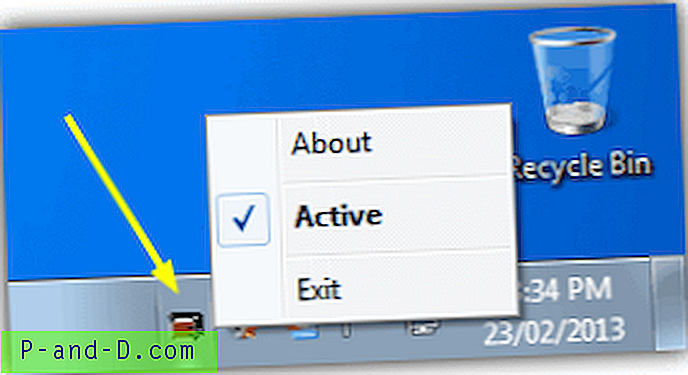
La tecla que pretende presionar es la tecla F15, que prácticamente nunca se usa en ningún teclado, aunque puede cambiar esto a Shift y, si lo desea, puede editar la cantidad de segundos desde la línea de comandos. La cafeína es un pequeño ejecutable de 13K y coloca un ícono en su bandeja en el que hace doble o clic derecho para habilitarlo o deshabilitarlo.
Descargar Caffeine
3. cafeinado
Caffeinated es un clon de una herramienta similar para Mac OSX llamada Caffeine y evita que su computadora entre en modo de espera. El programa usa una función de Windows llamada SetThreadExecutionState que las aplicaciones de software usan para indicar al sistema operativo que están en uso y evitan que la computadora duerma.
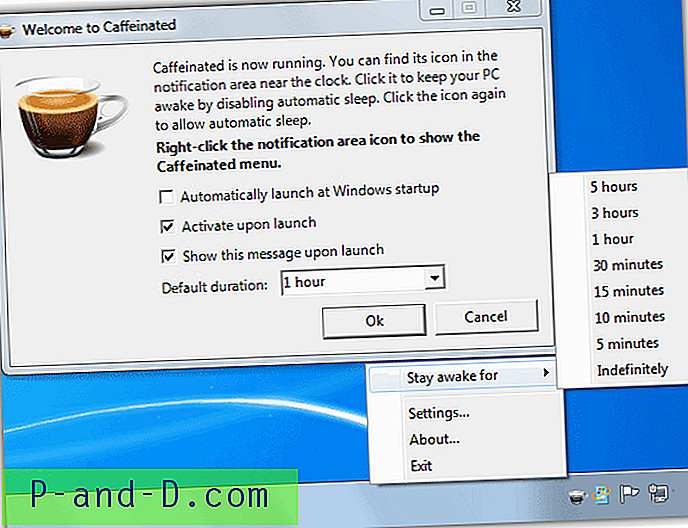
Aunque es una herramienta portátil, hay una opción para comenzar con Windows y también se puede configurar una duración predeterminada para mantener la computadora despierta de 5 minutos a 5 horas o indefinidamente. Se requiere .NET Framework 3.5 y el autor dice que solo ha probado Caffeinated en Windows 7.
Descargar Caffeinated
4. ruido
El ruido es una herramienta muy básica que simplemente envía una pulsación de tecla al sistema cada 60 segundos, por lo que Windows cree que alguien está presionando una tecla en el teclado y, por lo tanto, no ejecuta el protector de pantalla ni ingresa al modo de suspensión.
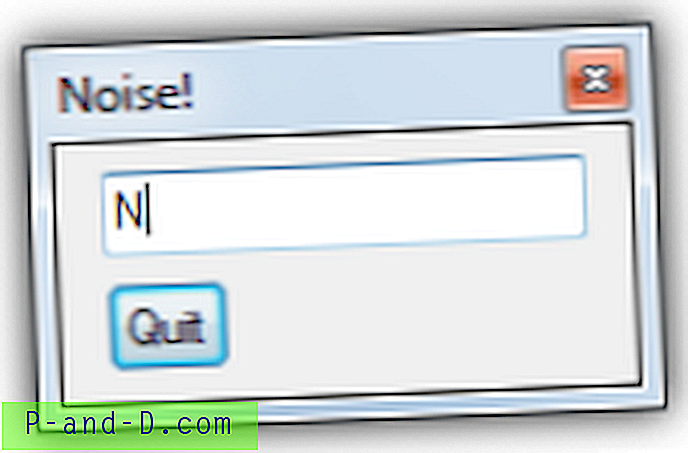
Ejecute la herramienta y haga doble clic en el icono de la bandeja para abrir el pequeño cuadro de diálogo, luego ingrese una clave que el programa enviará una vez por minuto. Se pueden usar letras y números en combinación con la tecla Shift, no Ctrl o Alt, etc.
Descargar Noise
5. No duermas
Don't Sleep es una herramienta pequeña, simple pero potente y puede evitar el apagado del sistema, el modo de espera, la hibernación, el cierre de sesión y también detener el protector de pantalla o el apagado del monitor. Todas las opciones en No dormir son muy sencillas y, por ejemplo, si desea evitar que la computadora se ponga en espera, solo asegúrese de que la casilla de verificación En espera esté marcada y haga clic en el botón Activado.
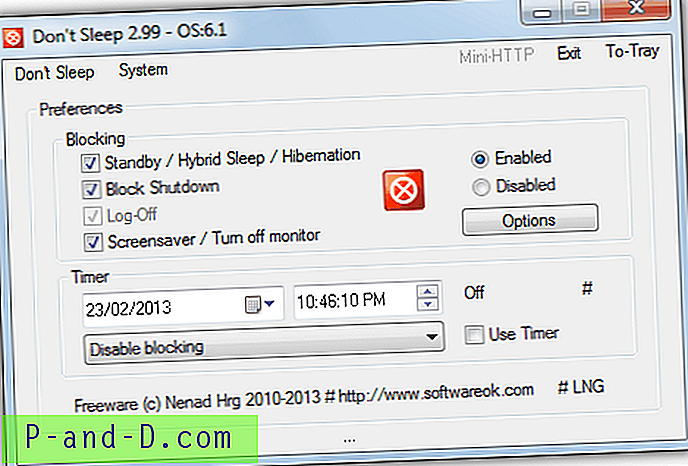
También hay una función de temporizador configurable que puede establecer cuando deshabilitar automáticamente el bloqueo o forzar a la computadora a apagarse o dormir después de que expire el tiempo. El botón Opciones le permitirá configurar un temporizador para comenzar a bloquear cuando se inicia el programa o el sistema se reanuda desde el modo de espera.
Una adición útil es la función Mini-HTTP que se puede usar para configurar remotamente Don't Sleep a través de un navegador web. Puede habilitarlo haciendo clic en la barra de menú No dormir y seleccione "Habilitar la función Mini-HTTP". Una vez habilitado, puede acceder a la configuración escribiendo http: //IP.Address: 8080 / en cualquier navegador web. También es posible utilizar la función de inicio de sesión para evitar que usuarios no autorizados accedan a la configuración de No dormir.
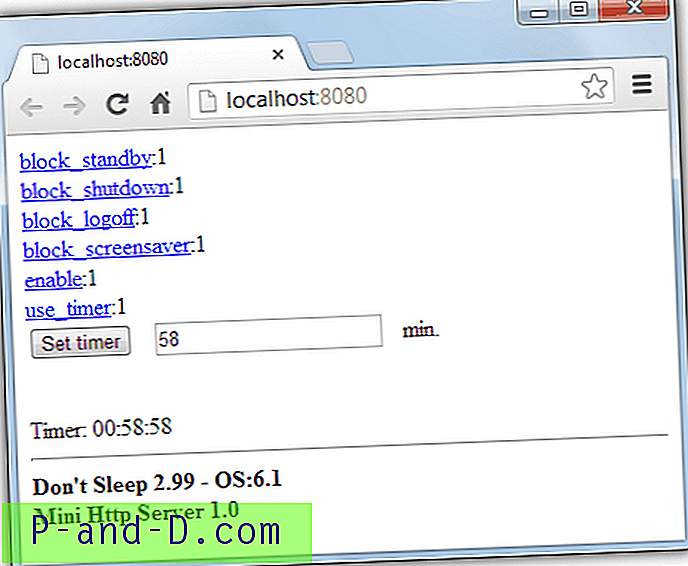
Don't Sleep es una herramienta muy útil que hace el trabajo y requiere muy pocos recursos y es menos de 100K ejecutable. Es gratuito, portátil y funciona en todos los Windows, incluidos los de 32 y 64 bits.
Descargar Don't Sleep





